登录
- 微信登录
- 手机号登录
微信扫码关注“汇帮科技”快速登录
Loading...
点击刷新
请在微信【汇帮科技】内点击授权
300秒后二维码将过期
二维码已过期,点击刷新获取新二维码
登录
登录
其他登录方式
来源:汇帮科技 修改日期:2025-10-29 09:00

 官方正版
官方正版 纯净安全
纯净安全
在数字化信息处理日益普及的今天,PDF和TXT作为两种常见文档格式,各自承载着不同的功能特点。PDF以固定排版和跨平台一致性著称,适合正式文件分发;TXT则以纯文本形式存在,具备轻量、易编辑和通用性强等优势。当需要从PDF中提取文字内容进行二次编辑、数据挖掘或简化存储时,将PDF转换为TXT成为许多用户的首选操作。这种格式转换能有效解决文字复用、格式清理和内容分析等实际问题,是提升办公和学习效率的关键技能之一。
目前市面存在多种转换方案,包括专业软件、在线工具及系统自带功能等。不同工具在转换精度、排版保持和批量处理等方面存在差异,用户需根据实际需求选择合适方法。本文将系统介绍七种经过验证的PDF转TXT方法,从专业软件到便捷操作全覆盖,帮助读者建立完整的转换知识体系。每种方法均经过实测,确保所述步骤清晰可行,读者可按图索骥轻松完成转换任务。接下来将逐项展开具体操作流程。
步骤一:启动Adobe Acrobat DC程序,点击左上角“文件”菜单选择“打开”,导入需要转换的PDF文档。
步骤二:在右侧工具面板中找到“导出PDF”图标,点击进入格式选择界面。
步骤三:在格式列表中选择“文本(.txt)”选项,确认输出格式为纯文本。
步骤四:设置文件保存路径和名称,点击“导出”按钮,系统会自动完成转换并生成TXT文件。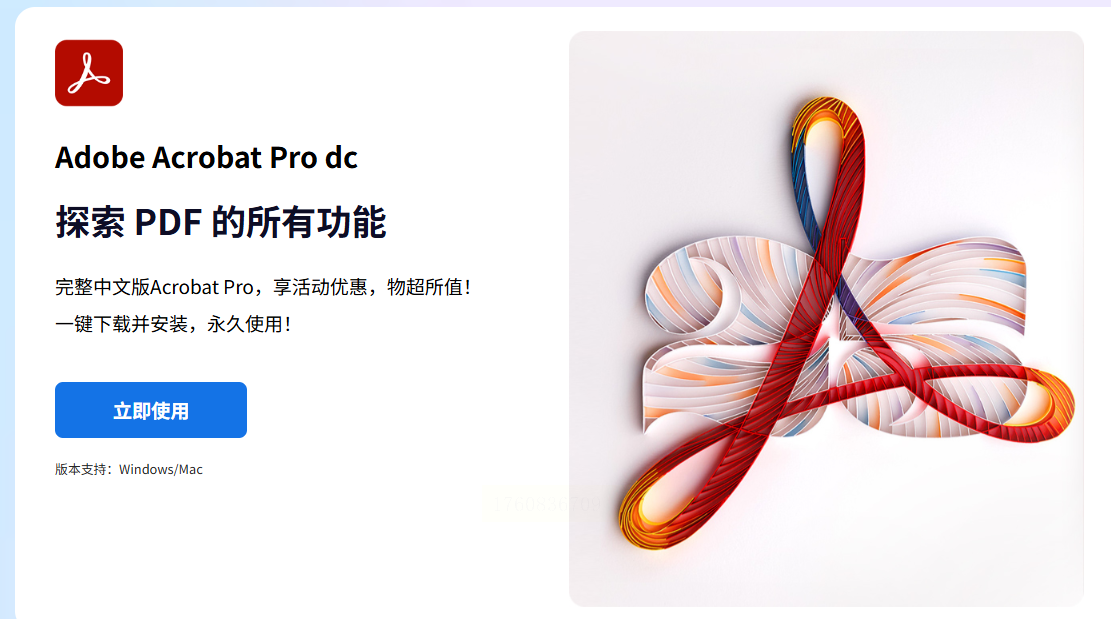
步骤一:运行软件后在主界面选择“PDF转文件”功能模块。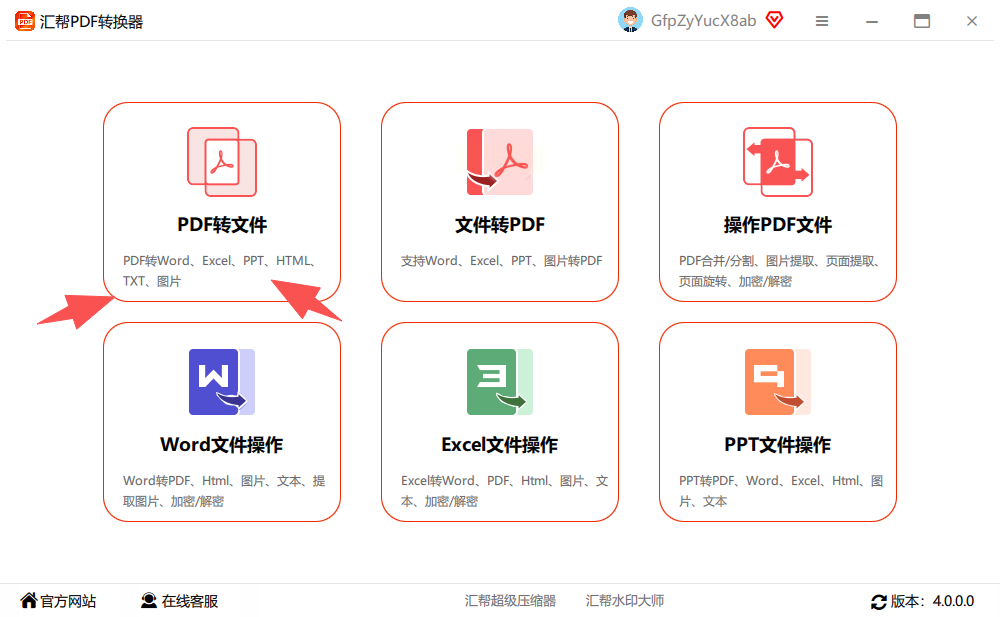
步骤二:在左侧导航栏点击“PDF转文本”选项,通过拖拽或点击上传区域添加PDF文件。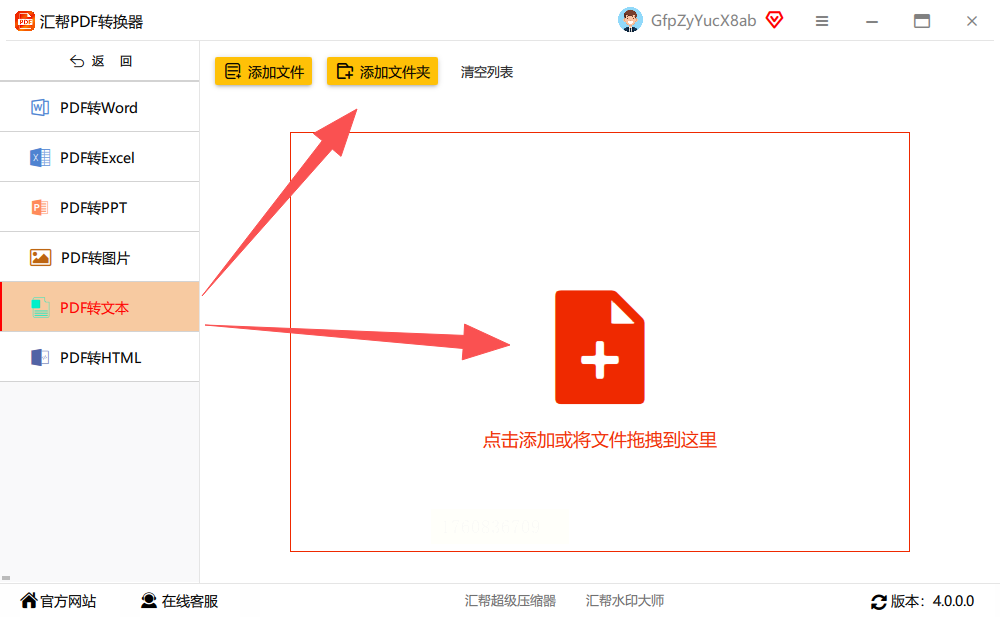
步骤三:查看界面底部显示的默认存储位置,如需修改可点击路径栏重新设置。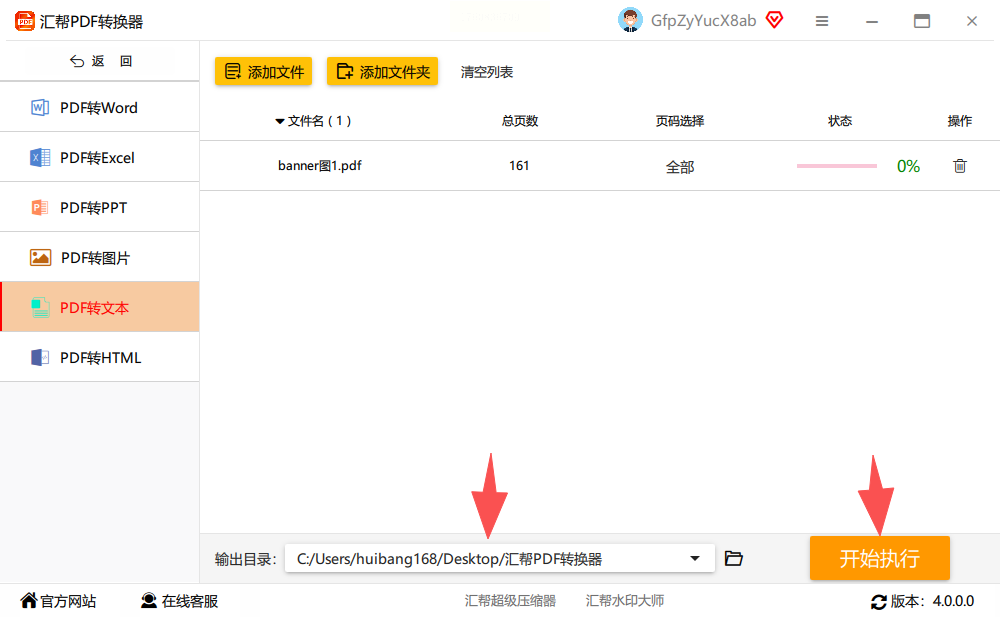
步骤四:确认设置无误后,点击右下角“开始执行”按钮,转换进度条走完即可在目标文件夹查看生成的TXT文件。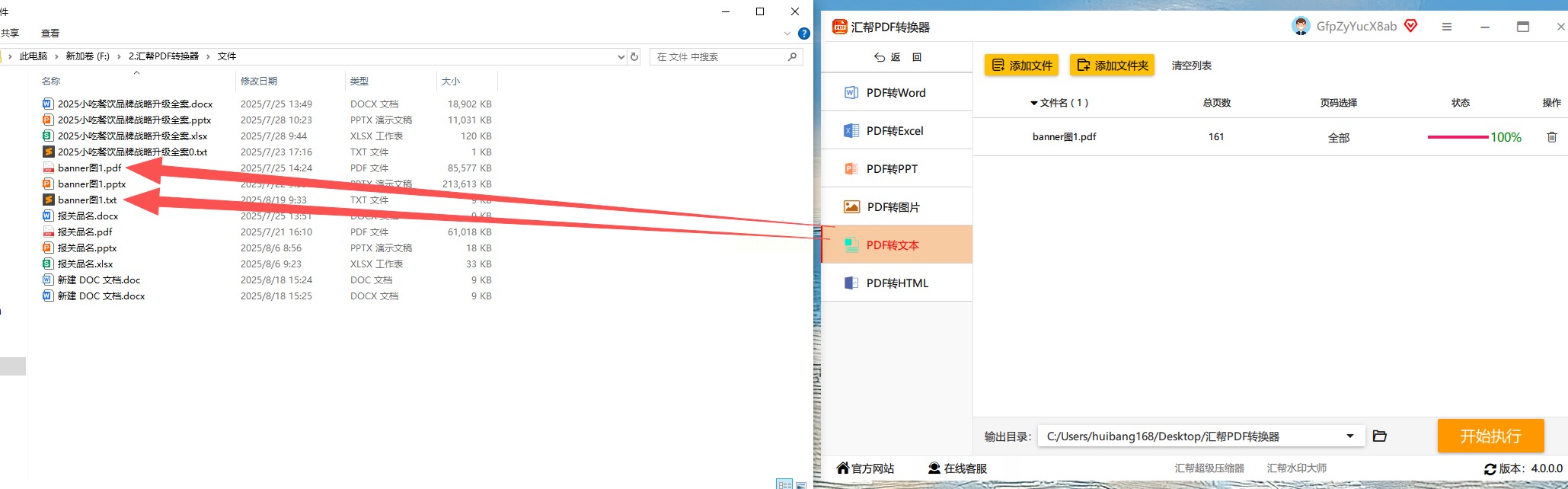
步骤一:启动软件后选择顶部“PDF转TXT”功能标签。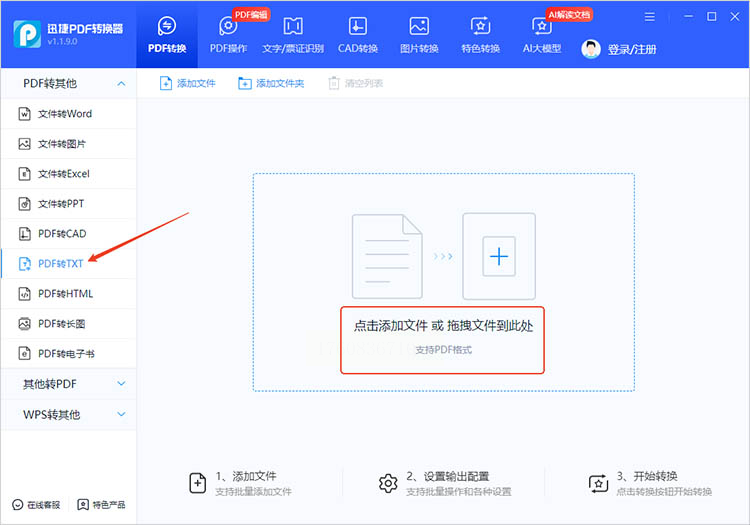
步骤二:将需要转换的PDF文件直接拖入程序窗口,或点击“添加文件”按钮从文件夹导入。
步骤三:在输出设置区域选择文件保存目录,支持创建新文件夹进行分类存储。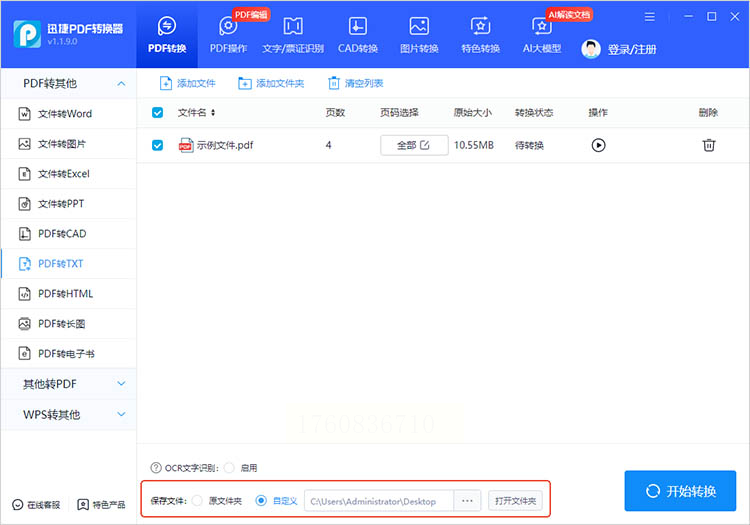
步骤四:点击界面下方“开始转换”按钮,待状态栏显示100%后即可打开文件夹使用转换好的文本文件。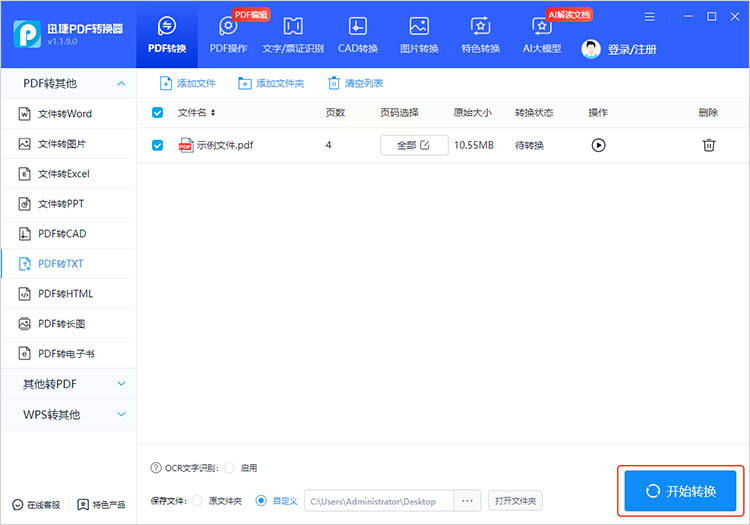
步骤一:用任何PDF阅读器打开目标文件,点击左上角“文件”菜单。
步骤二:选择“另存为”选项,在弹出的对话框底部找到“保存类型”下拉菜单。
步骤三:在格式列表中选择“纯文本(*.txt)”或类似表述的文本格式。
步骤四:指定存储路径后点击“保存”,系统会自动提取文字内容生成TXT文档。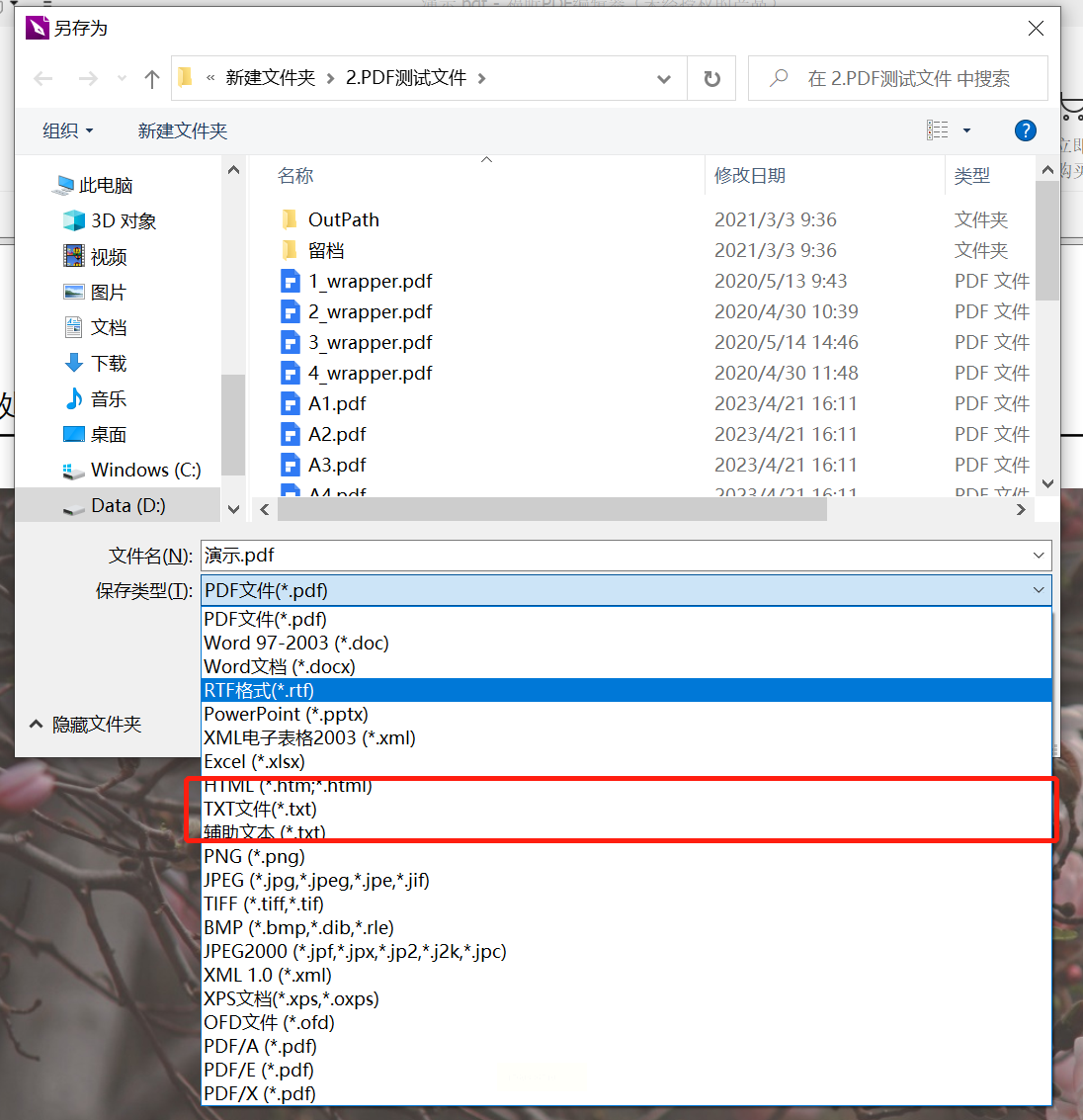
步骤一:通过浏览器访问Smallpdf官网,选择“PDF转TXT”工具。
步骤二:点击上传区域添加PDF文件,支持从本地设备或云端存储导入。
步骤三:等待系统自动完成转换过程,页面会显示实时进度提示。
步骤四:点击“下载”按钮将转换后的TXT文件保存到计算机,注意免费版有每小时次数限制。
步骤一:用WPS打开PDF文档,点击顶部“开始”菜单栏。
步骤二:在右侧找到“PDF转Office”下拉按钮,选择“转为TXT”选项。
步骤三:在弹出的转换设置窗口调整编码格式,一般保持默认UTF-8即可。
步骤四:点击“开始转换”并等待处理完成,新生成的TXT文件会自动在WPS文本编辑器中打开。
步骤一:在电脑搜索框输入CMD打开命令提示符窗口。
步骤二:使用cd命令切换到PDF所在目录,例如输入“cd Desktop”进入桌面文件夹。
步骤三:输入“pdftotext 文件名.pdf”格式的指令执行转换。
步骤四:回车后系统会在同一目录生成同名的TXT文件,该方法需要预先安装相关转换组件。
掌握多种PDF转TXT的方法能显著提升文档处理效率。从专业软件到系统自带功能,每种方案都有其适用场景:专业软件适合批量处理和高质量转换,在线工具满足临时需求,系统功能则提供最便捷的解决方案。建议读者根据文件数量、质量要求和设备环境灵活选择。随着技术迭代,未来可能出现更智能的转换方式,但现阶段掌握这些基础方法仍具有重要实用价值。建议初次使用时先以简单文档进行测试,熟悉流程后再处理重要文件。通过持续实践,这些技能将成为个人数字素养的有机组成部分,为学习工作带来持久便利。
如果想要深入了解我们的产品,请到 汇帮科技官网 中了解更多产品信息!
没有找到您需要的答案?
不着急,我们有专业的在线客服为您解答!

请扫描客服二维码